Как перенести фотографии с iCloud на iPhone 8/8 Plus/X
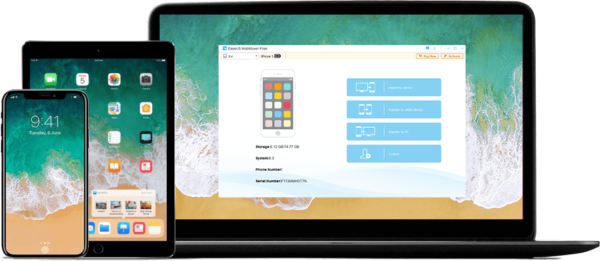 Вы можете использовать Apple iCloud для резервного копирования и восстановления данных. Тем не менее, пользователи, сделавшие резервное копирование, не знают, как загружать фотографии из iCloud на новый iPhone, включая 8 и X или старый. Итак, в этом посте мы покажем вам два простых способа переноса фотографий с iCloud на iPhone с помощью резервного копирования iCloud и EaseUS MobiMover Free.
Вы можете использовать Apple iCloud для резервного копирования и восстановления данных. Тем не менее, пользователи, сделавшие резервное копирование, не знают, как загружать фотографии из iCloud на новый iPhone, включая 8 и X или старый. Итак, в этом посте мы покажем вам два простых способа переноса фотографий с iCloud на iPhone с помощью резервного копирования iCloud и EaseUS MobiMover Free.
Как переносить фотографии из iCloud на iPhone?
Сосем не сложно загрузить фотографии из iCloud при переходе на новое устройство или после сброса на заводские настройки. Самый большой недостаток этого метода — восстановление будет стирать предыдущие данные на вашем iPhone. Поэтому, если у вас есть некоторые важные файлы на вашем iPhone и вы не хотите их потерять, вы можете напрямую перейти к передаче фотографий с iCloud на iPhone с помощью MobiMover Free.
1. Настройте свой iPhone, следуя инструкциям на экране, пока не дойдете до экрана «Приложения и данные», затем нажмите «Восстановить из резервной копии iCloud».
2. Войдите с идентификатором Apple и паролем.
3. Выберите последнюю резервную копию, которая включает в себя все фотографии. Войдите в свой Apple ID, а если вы не можете вспомнить свой пароль, вы можете нажать «Пропустить этот шаг» и войти позже.
4. Убедитесь, что ваш смартфон подключен к устойчивой Wi-Fi или сотовой сети и дождитесь завершения процесса восстановления. Когда восстановление выполнено, фотографии на iCloud загрузятся на ваш iPhone. Откройте «Фото», чтобы проверить файлы.
Как перенести фотографии с iCloud на iPhone с помощью MobiMover Free?
Передача фотографий с помощью MobiMover Free — это самый безопасный способ достичь цели. Мы можем разделить этот метод на два шага, первый шаг — загрузка фотографии с iCloud на ваш компьютер, а второй шаг — использование EaseUS MobiMover Free для передачи файлов с ПК на iPhone. И эта операция проще, чем кажется.
Шаг 1. Загрузите фотографии с iCloud на Windows PC.
1. Откройте веб-браузер и войдите в iCloud.com.
2. Войдите в систему с помощью идентификатора и пароля Apple. Нажмите «Фотографии» на главном экране.
3. Нажмите «Все фотографии» на левой панели, и вы увидите все резервные копии.
4. Выберите все или некоторые конкретные фотографии, затем перейдите в верхний правый угол и нажмите кнопку облачной формы. Затем нажмите кнопку «Загрузить», чтобы сохранить фотографии на ПК.
Шаг 2. Передача фотографий с ПК на iPhone.
1. Загрузите и установите EaseUS MobiMover на свой ПК под управлением Windows 7/8/10. Также установите iTunes на свой компьютер для чтения данных iPhone.
2. Подключите iPhone к компьютеру с помощью совместимого USB-кабеля и нажмите «Доверяйте этому компьютеру» на экране iPhone, если требуется всплывающее окно. Запустите EaseUS MobiMover и перейдите к основному интерфейсу. Нажмите «Перенести на это устройство», чтобы перенести фотографии на ваш iPhone «По папке» или «По файлу».
3. Теперь перейдите на свой компьютер и найдите фотографии, которые вы только что сохранили из резервной копии iCloud. Вы можете одновременно добавлять партии фотографий, а MobiMover Free будет передавать их с высокой скоростью. Затем нажмите «Открыть», чтобы загрузить изображения в MobiMover.
4. Нажмите «Передача», чтобы перенести фотографии с ПК на iPhone. И, пожалуйста, не отключайте iPhone до завершения процесса. Когда процесс будет завершен, откройте приложение «Фотографии» на вашем iPhone, чтобы проверить загруженные фотографии.
